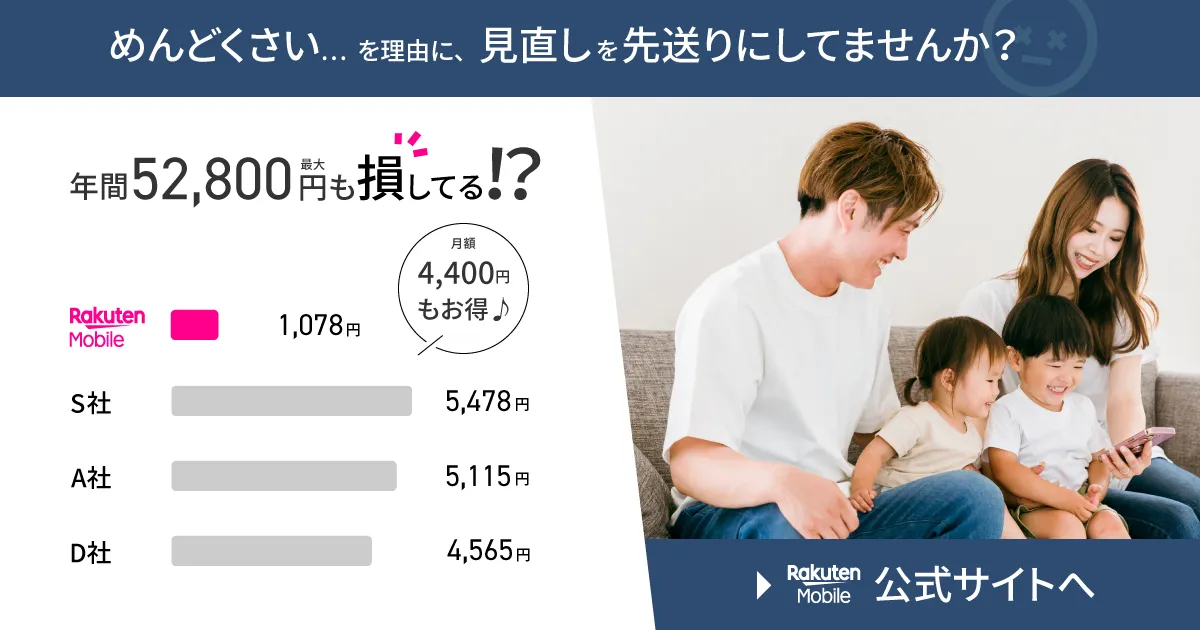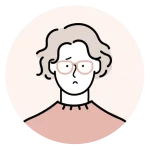
楽天リンクで電話をかける時、非通知で発信するのには原因があります。
その原因は、設定はもちろん楽天モバイルの電波状況も絡んでくる問題です。
ですので、本記事で原因と6つの改善方法を紹介していきます。
これまで2年ほど楽天リンクを使ってきたので、参考になればと思います。
\ 楽天モバイルのおトクなキャンペーン /
楽天モバイルは、他社からのSIM(プラン)のみ乗り換えると6,000円分の楽天ポイントがもらえます。
…つまり、3GB以下の利用なら約6ヶ月も実質0円でお試しできるということに!
| データ使用量 | 月額料金 | 実質無料期間 |
|---|---|---|
| ~3GB | 1,078円 | 約6ヶ月 |
| ~20GB | 2,178円 | 約3ヶ月 |
| 20GB超(無制限) | 3,278円 | 約2ヶ月 |



静岡県西部で3年半使ってきましたが電波や速度に問題はないです。2024年5月に楽天回線へのプラチナバンド割当も決まったのでこれからどんどん良くなっていくでしょう!
SIM(プラン)のみの新規申し込み特典はこちら
楽天モバイルのSIM(プラン)のみ新規申し込みは、2,000円分の楽天ポイントがもらえます。
\ 申し込み時の手数料も0円! /


楠木元ドコモショップ店長
携帯/通信業界で11年以上働きました。2014年から格安SIM/ブランドを12社利用するマニア。携帯業界の知見を活かして、失敗しない格安SIM選びをサポートします😊運営者の詳細 »
「格安SIM比較サイトぷらする」の記事は、利用者へのアンケートや携帯業界で11年以上働いた経験のある管理人が実際に利用・検証し作成しています。現時点で企業様からサービスや商品の無償提供を受けたり、広告を出向いただいたことはございません。将来的にそのようなことがあっても、サービスや商品の評価、ランキングの決定に一切の影響をさせません。詳しくはコンテンツ制作ポリシーをご確認ください。
そもそも楽天リンクが非通知発信になる原因は2つ
- 非通知発信の設定がONになっている
- Wi-Fi接続時に楽天モバイルの通信がOFFになっている
楽天リンクが非通知発信になる原因は、上記2つです。
それぞれ細かく説明していきますね。
①|非通知発信の設定がONになっている
設定が『非通知発信』になっていると、非通知で発信します。
当然のことを言ってますが、灯台下暗しってやつですね。
非通知発信の設定変更は、my楽天モバイルの「契約プラン」から確認できます。
↓設定方法に移動する
基本ですが、非通知発信の設定がONになっていると何をしても症状が改善しないので、まず確認してみて下さい。
②|Wi-Fi接続時に楽天モバイルの通信がOFFになっている
- 圏外
- モバイルデータ通信がOFF
楽天リンクはWi-Fi接続中に、上記のいずれかの状態になっていると、非通知で発信する仕様となっています。
技術的なことは分かりませんが、楽天リンクで発信する際、楽天モバイルユーザーなのか回線認証をしているのかもしれませんね。
実際、親戚の家は楽天回線が圏外で、Wi-Fiに接続すると非通知で発信してしまいます。
2022年4月以降、楽天モバイルが借りているau回線の提供が多くの場所で終了してしまいます。
私の親戚のように自宅が圏外になる方、増える可能性が高いです。
このあと紹介する改善方法で対処できればいいのですが、できない場合は楽天モバイルの利用はおすすめできません。
その場合は、他の格安SIMも検討してみてはいかがでしょうか。
\ 安心・快適に使えるSIMのみ厳選紹介! /
楽天リンクが非通知発信した場合、電話番号がどう表示されるか検証してみた


楽天リンクが非通知で発信した場合、着信した相手にどう電話番号が表示されるのか検証してみました。
検証結果をまとめたものがこちらです。
| 着信側の機種と電話帳登録の有無 | 楽天リンクで電話を受けた場合 | 標準電話で電話を受けた場合 | |
| iPhone | 電話帳登録あり | 電話帳に登録している名前で表示される | 非通知と表示される |
| 電話帳登録なし | 電話番号が表示される | ||
| Android | 電話帳登録あり | 電話帳に登録している名前で表示される | 非通知と表示される |
| 電話帳登録なし | 発信者が設定している「Rakuten Linkネーム」で表示される | ||
※発信側は『Wi-Fi接続+モバイルデータ通信OFF』の状態で楽天リンクを使用しています
非通知発信の条件が揃っていても、相手が楽天リンクで電話を受ける場合に限って何かしらの名前が表示されることが分かりました。
ただし、相手が標準電話で電話を受ける場合は、完全に『非通知』と表示されてしまいます。
2021年6月末時点で楽天モバイルのシェア率は総務省調べで1.9%。
相手が楽天リンクで電話を受けることは、まだまだ少ないのが現実。
Wi-Fi環境のある自宅で楽天モバイルが圏外の状態だと、非通知発信を避けることが難しいですね。
楽天リンクの非通知発信を改善させる6つの方法
楽天リンクが非通知発信になってしまう時に、試したい改善方法は上記6つです。
順番に実施すると、どんどん機械側の問題に近づいていきます。
試してダメなら、初期化や機械側の問題の可能性もあるので、『モバイルデータ通信がONにならないことをメーカーに相談』しましょう。
①|非通知設定をOFFにする
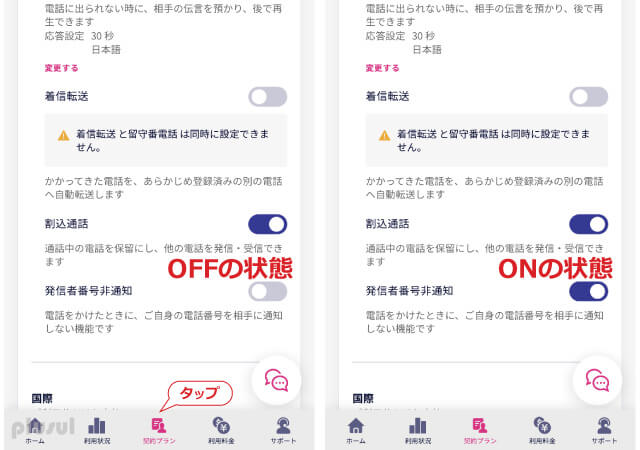
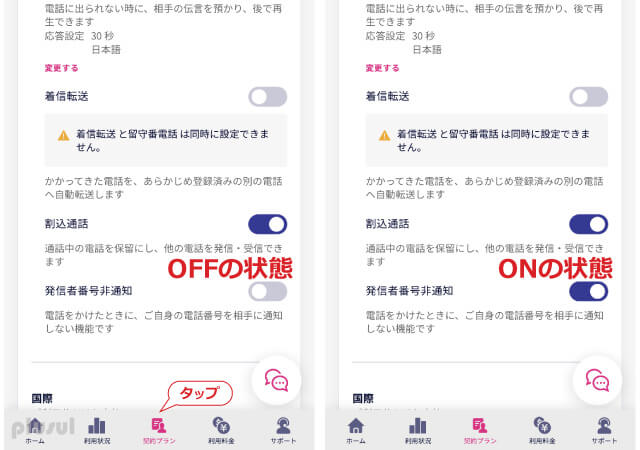
- my楽天モバイルを開く
- 契約プランをタップ
- 発信者番号非通知横のスイッチを確認
- スイッチが青ならタップして灰色に変更
以上の手順で、非通知発信の設定がOFFになります。
②|モバイルデータ通信をONにする
モバイルデータ通信がONになっていないと、今後の改善方法が全て行っても意味がないので、まず確認していきます。
OSによって手順が異なるので、それぞれ紹介していますね。
iPhoneでモバイルデータ通信をONにする手順
方法は上記の2つ。コントロールセンターからの変更が簡単です。
コントロールセンターを開けない場合は、設定からやってみましょう。
✓ コントロールセンターから変更する方法
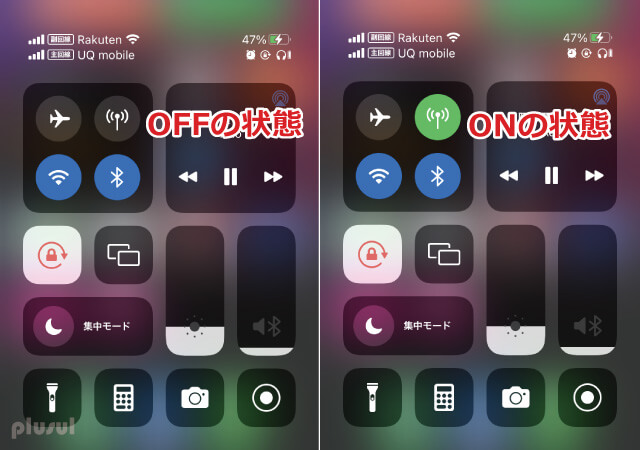
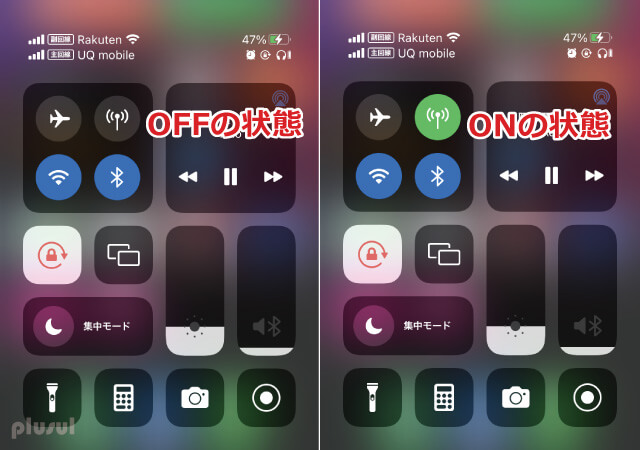
- コントロールセンターを表示
・ホームボタンがあるiPhone:画面最下部から上にスワイプして表示
・ホームボタンがないiPhone:画面右上の時刻が書かれたところから下にスワイプして表示 - アンテナマークを確認
- アンテナマークに色が付いていないならタップして緑色にする
✓ 設定から変更する方法
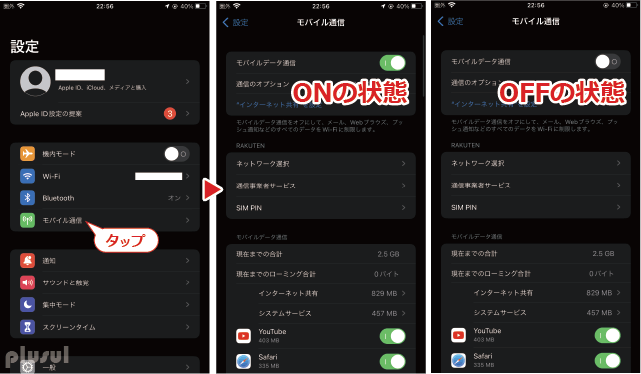
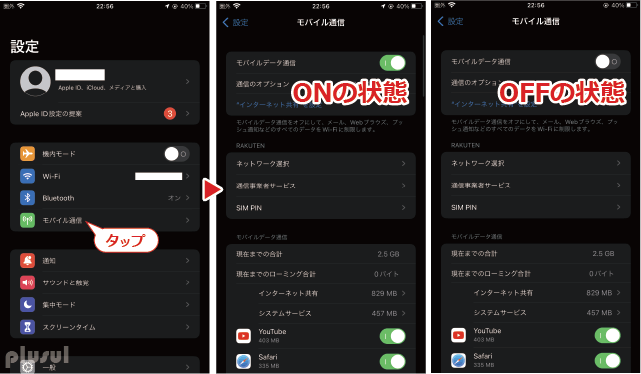
- 設定を開く
- モバイル通信をタップ
- モバイルデータ通信横のスイッチを確認
- 緑色ならONの状態なのでOK
- 色なしならOFFの状態なのでタップして緑色に変更
上記の手順で、iPhoneのモバイルデータ通信をONに変更できます。
✓ 注意事項
モバイルデータの文字が薄くなっていてタップしても反応しない場合、SIMカードが認識されていない可能性があります。
その場合、手順⑤までスキップして切り分けを進めて下さい。
Androidでモバイルデータ通信をONにする手順
Androidも方法は上記の2つ。クイック設定パネルからの変更が簡単です。
クイック設定パネルを開けない場合は、設定からやってみましょう。
※Androidスマホの場合、機種によって表示される文言や手順が多少異なります。
当サイトは、Rakuten Miniの画面で紹介しているので参考にどうぞ。
✓ クイック設定パネルを活用した方法
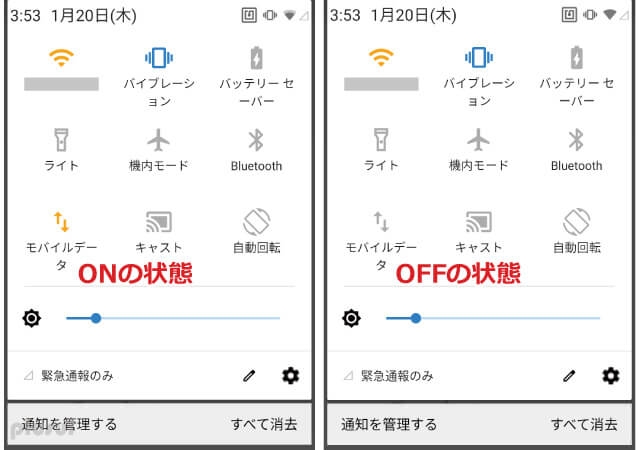
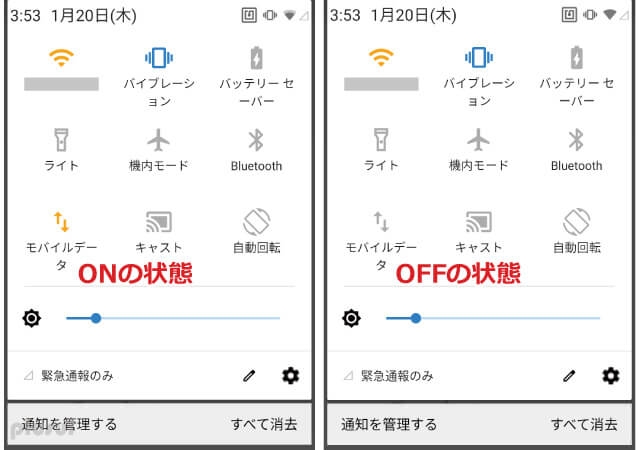
- 画面の最も上から指2本で下にスライド
- 表示される項目からモバイルデータを探す
- 色なしなら、タップして色を付けてONにする
✓ 設定から変更する方法
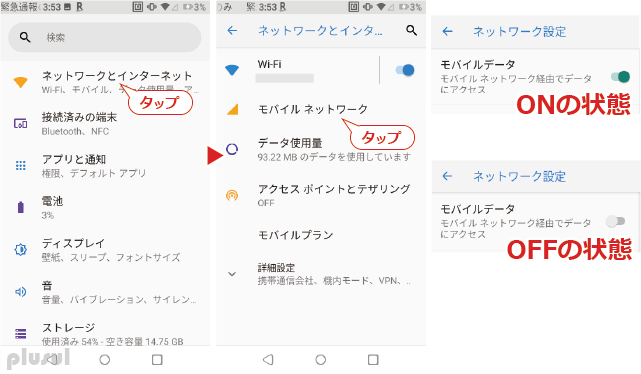
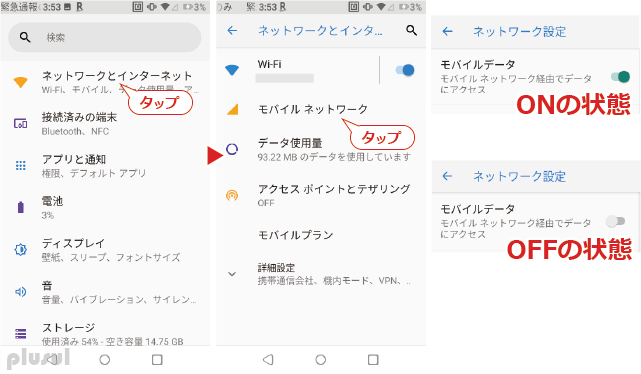
- 設定を開く
- ネットワークとインターネットをタップ
- モバイルネットワークをタップ
- モバイルデータ横のスイッチを確認
- 色が付いていればONの状態なのでOK
- 色なしならスイッチをタップしてONに変更する
以上の手順で、モバイルデータをONに変更できます。
✓ 注意事項
モバイルデータの文字が薄くなっていてタップしても反応しない場合、SIMカードが認識されていない可能性があります。
その場合、手順⑤までスキップして切り分けを進めて下さい。
③|電波を掴み直す
- 機内モードをON/OFFする
- 電源を入れ直す
上記2つの操作で、電波を掴み直すことができます。
電波を掴み直して楽天モバイルの通信が確立できれば、非通知発信が改善されますよ。
③-1|機内モードをON/OFFする
OSごとの手順を紹介していきます。
iPhoneで機内モードをON/OFFする方法
✓ コントロールセンターから変更する方法
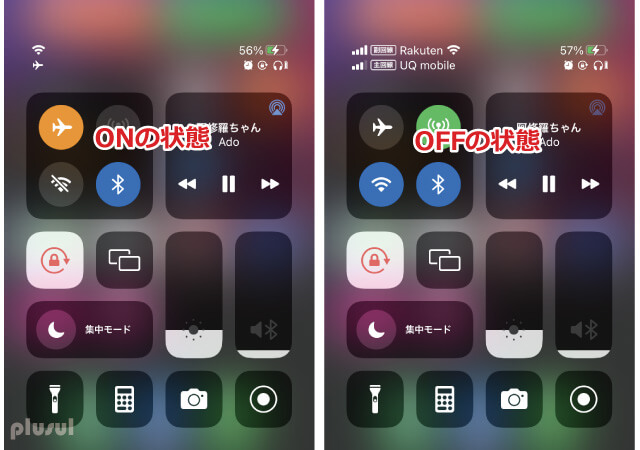
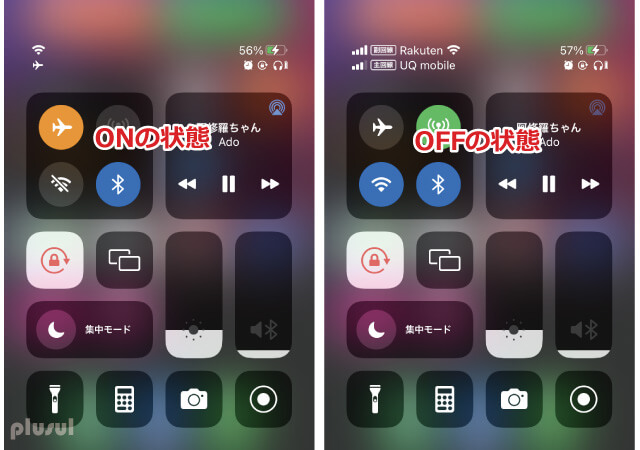
- コントロールセンターを表示
・ホームボタンがあるiPhone:画面最下部から上にスワイプして表示
・ホームボタンがないiPhone:画面右上の時刻が書かれたところから下にスワイプして表示 - 飛行機マークをタップして黄色に変更
- もう1度、飛行機マークをタップして色なしに変更する
これで機内モードのON/OFFが完了です。
✓ 設定から変更する方法
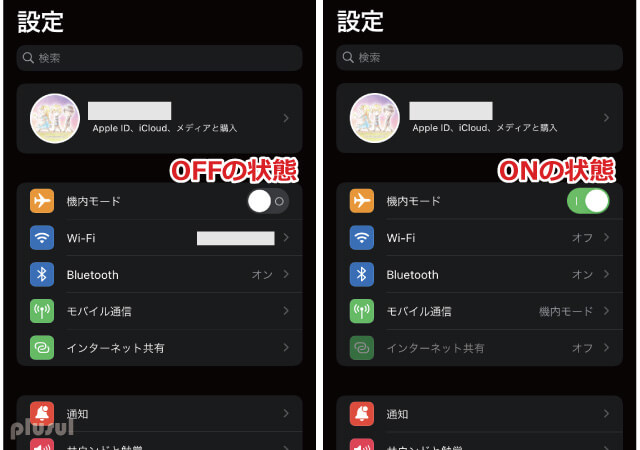
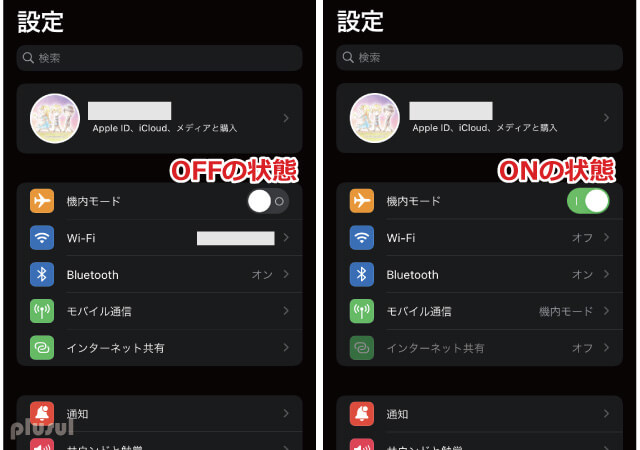
- 設定を開く
- 機内モード横のスイッチをタップ
- 黄色になったら、もう1度タップして色なしに変更する
以上で、設定から機内モードをON/OFFできました。
画面上部のアンテナのマークが、「Rakuten 4G」や「Rakuten LTE」となっていれば電波を掴み直せています。
Androidで機内モードをON/OFFする方法
✓ クイック設定パネルから変更する方法


- 画面の最も上から指2本で下にスライド
- 表示される項目から機内モードを探す
- 機内モードをタップして色を付ける
- もう1度タップして色なしにする
以上で機内モードのONの/OFFができました。
✓ 設定から変更する方法
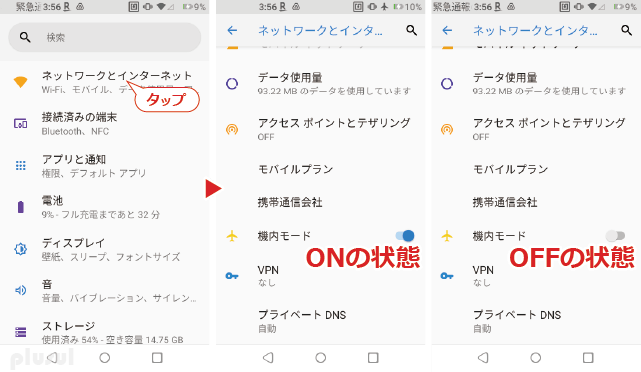
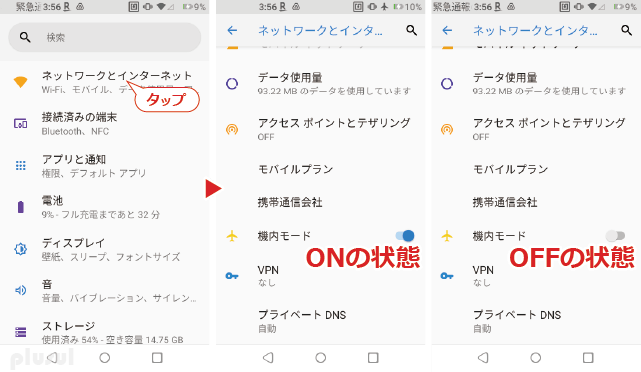
- 設定を開く
- ネットワークとインターネットをタップ
- 機内モード横のスイッチをタップして色を付ける
機内モードがない場合は、詳細設定をタップすると展開されます。 - もう1度タップして色なしにする
以上で、設定から機内モードをON/OFFできました。
Androidの場合、画面上部の階段のようなアンテナマークに「+4G」や「LTE」と表示されればOKです。
③-2|電源を入れ直す
電源を入れ直すと、電波を掴み直して一時的不具合も解消します。
✓ iPhoneの電源の入れ直し方
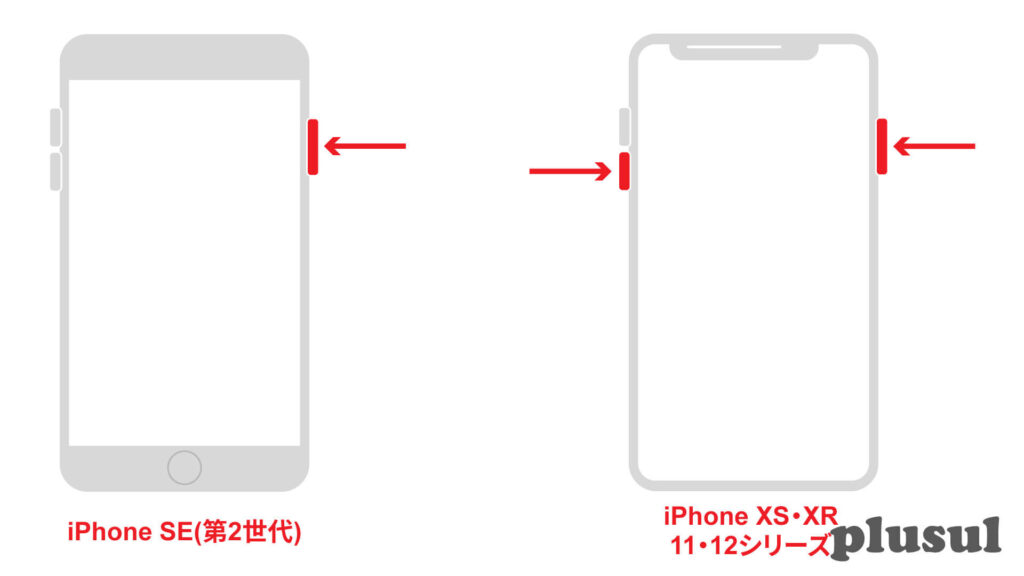
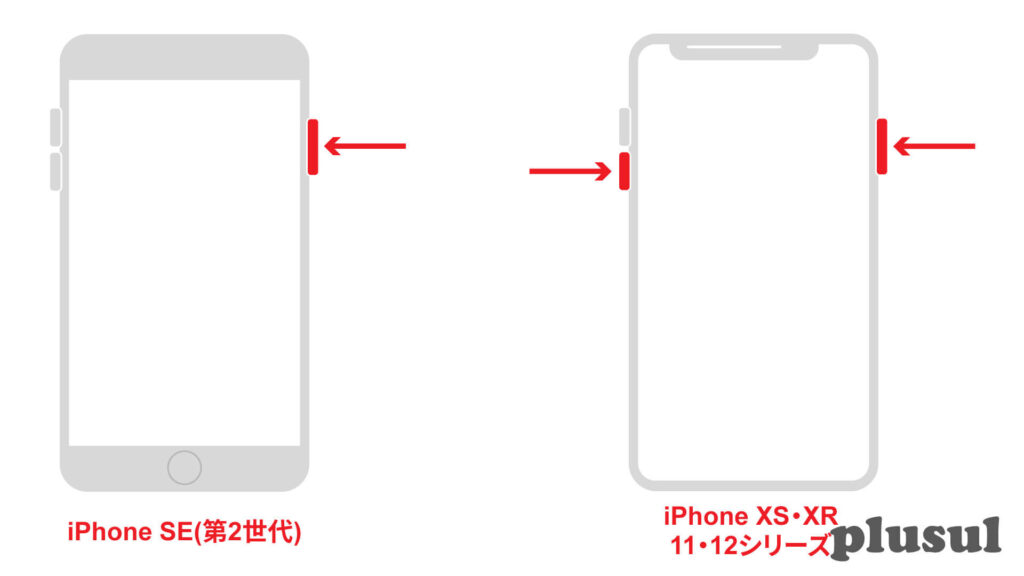
- ホームボタンがあるiPhone
右側面の電源ボタンを長押し - ホームボタンがないiPhone
音量ボタンと電源ボタンを同時に長押し
上記の手順で、まずは電源を切ります。
画面が真っ暗になって電源が切れたら、もう1度電源ボタンを長押し。
リンゴが表示されたら電源ボタンの長押しを辞めて、ロック画面もしくはホーム画面が表示されたら電源の入れ直しが完了です。
✓ Androidの電源の入れ直し方
Androidの場合、電源ボタンを長押しして再起動と表示されれば再起動をタップすればOK。
電源が自動的に入るので、ロック画面もしくはホーム画面が表示されるまで待ちましょう。
電源ボタンを長押しして再起動の項目がなければ、iPhoneと同じく電源を切ってからもう1度電源を入れればOKです。
再起動後、アンテナマークを確認しましょう。
④|SIMカードを挿し直す
SIMカードの認識不良を確認するため行います。
この作業は電源を切ってから行って下さいね。
電源を切ったら、SIMカードをスマホから取り出していきます。
iPhoneからSIMカードを取り出す手順


- iPhone12・13シリーズ
画面向かって左側面 - iPhone12・13シリーズ以外のiPhone
画面向かって右側面
上記のとおりiPhoneの側面に、SIMカードの入ったトレイを引き出すための小さな穴があります。
その穴に、SIMピン(クリップなど先の細いもので代用可)を写真のように挿してSIMトレイを引き出しましょう。
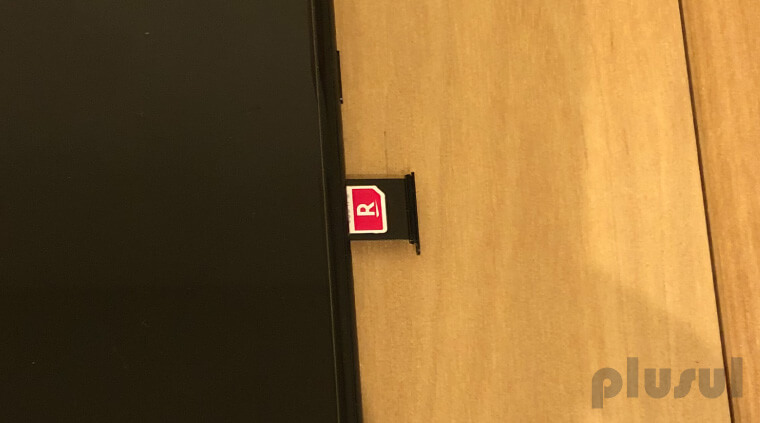
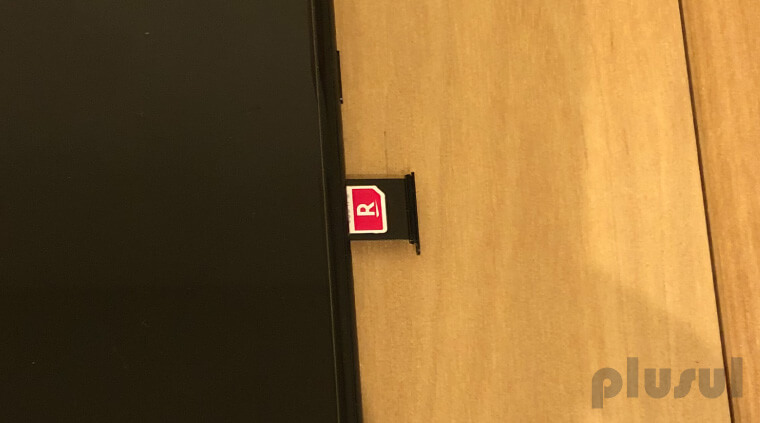
こんな感じでSIMカードがトレイに乗っているので、1度トレイからSIMカードを取り出します。


取り出したら、再度トレイにSIMカードを乗せ直して、iPhoneにセットして下さい。
電源を入れて、SIMカードの挿し直しが完了です。
ホーム画面が表示されたら、アンテナマークを確認しましょう。
AndroidからSIMカードを取り出す手順
Androidの場合、機種によって方法が異なります。
- iPhoneと同様SIMピンを挿してSIMをトレイを引き出すタイプ
- 本体側のミゾに爪を引っかけてSIMトレイを引き出すタイプ
たいていはこの2パターン。
本体側面のどこかにSIMトレイを引き出すための小さな穴やミゾが存在します。
正確な場所は、スマホの取扱説明書に書かれているので、心配な方は確認した方がいいですね。
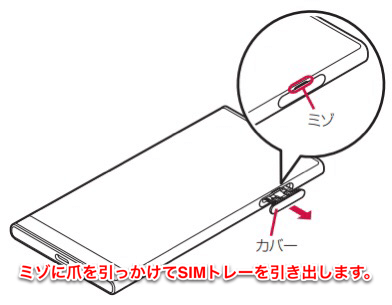
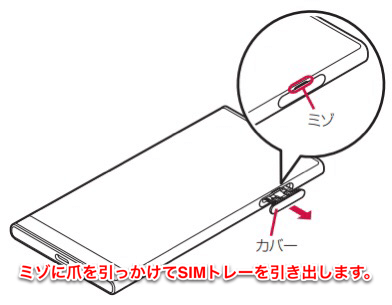
上の画像は、Xperiaです。
Xperiaの場合、本体側面(だいたい右側面か上側面)にトレイの細長い切込みとセットでミゾがあります。
そのミゾに爪でも何でもいいので引っかけて、手前に引いてSIMトレイを引き出します。
すると、引き出したSIMトレイにSIMカードが乗っているので、乗せ直して本体に戻しましょう。
SIMトレイを本体に戻したら電源を入れれば、SIMカードの入れ直しが完了です。
電源を入れて、アンテナマークを確認しましょう。
⑤|電波が強いところに移動する
楽天モバイルの電波は屋内に弱いのです。
なので、Wi-Fiに接続しているであろう自宅などで、電波にいいところに移動する機会も出てくるでしょう。
| 楽天モバイル | ドコモ | 特徴 | |
| 高周波数帯の電波 | バンド3 |
|
繋がりづらい |
| 低周波数帯の電波 | バンド18 (※auから借りていて、多くの場所で終了している) |
|
繋がりやすい |
※4Gの電波のみ抜粋
難しい表になってしまいましたが、要するに楽天モバイルの電波は屋内に弱い電波が1つしかないことが分かればOKです。
家の中でも繋がる場所、繋がらない場所が出てきます。
私の親戚の家がまさに楽天モバイルの圏外で、リビングは圏外で、玄関や窓際なら圏内といった状態です。
あとは自宅近くの図書館も圏外でした。
図書館の館内はほぼ圏外、外に出ると電波を拾う状態でしたね。
この様に、楽天モバイルの電波は屋内に弱くて、外に近いほうが繋がります。
ですので、
- 窓際に移動(場合によって窓を開ける)
- 玄関に移動
- 外に移動
上記のように移動して、電波を拾う場所に移動しましょう。
自宅なのに、電話するために外に行かないといけないって悲しいですね。寒いですし。
楽天モバイルが繋がりやすいプラチナバンドを獲得するか、衛生回線が完成するまで付き合わないといけない問題です。
⑥|SIMカードを再発行する
ここまでの切り分けで改善しないなら、SIMカードか本体側に問題がある可能性も…。
楽天モバイルは、SIMカードが無料で再発行できるので、試してみるといいですよ。
もし、楽天モバイル対応の機種が別にあるなら、その機種に楽天モバイルのSIMカードを挿してみて下さい。
楽天モバイル対応の別の機種で電波が立てば、ご利用の機種に問題があると判断できます。
SIMカードを再発行する場合、数日で届きます。
SIMカードの再発行手続きは、次のとおりです。
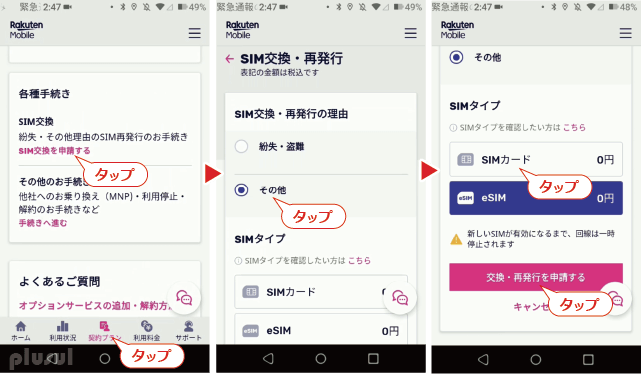
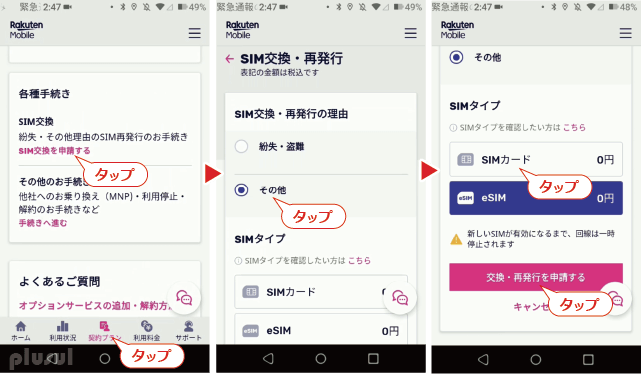
- my楽天モバイルを開く
- 契約プランをタップ
- SIM交換を申請するをタップ
- その他をタップ
- SIMカードのタイプを選択する
※たいていの方は、物理的な「SIMカード」を選択すればOK - 内容を確認して交換・再発行を申請するをタップ
上記の手順で、SIMカードの再発行が完了です。
数日後、SIMカードが到着したら、my楽天モバイルの受付履歴から開通処理を行います。
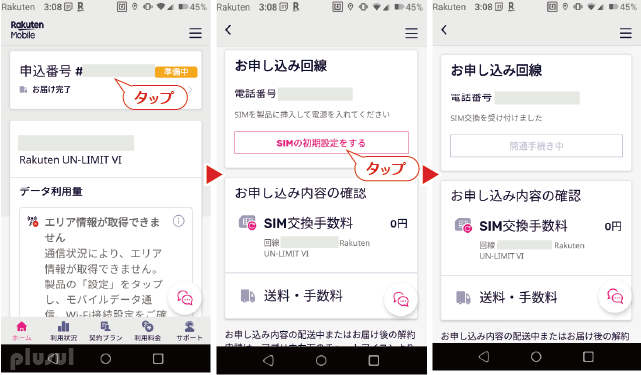
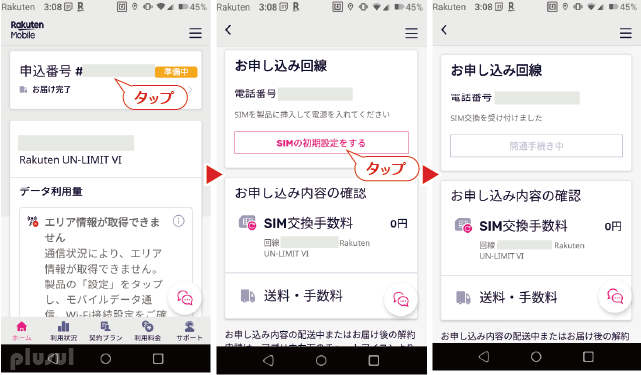
- my楽天モバイルを開く
- 申込番号をタップ
- SIMの初期設定をするをタップ
- 開通手続き中 と表示されたらOK
以上の開通処理が完了です。
あとは、新しいSIMカードを機種にセットします。
SIMカードの入れ直しと同じ手順で、電源を切ってから新しいSIMカードを機種に入れてくださいね。
新しいSIMカードを本体にセットしたら、電源を入れてアンテナを確認しましょう。
まとめ
- 楽天リンクは、『Wi-Fi接続+モバイルデータOFF』の状態で非通知発信となる
- ただし楽天リンク同士の通話なら、あなたが楽天リンクに設定している名前が表示される
- 楽天リンクの非通知発信を改善するなら、非通知発信の設定を確認
- 非通知発信がOFFなら、モバイルデータをONにするため7つの改善方法を試してみる
- 7つの改善方法を実施してもモバイルデータがONにならないなら、機種側の問題も含め、メーカーに相談が必要となる
モバイルデータをONの状態にするには、設定はもちろん、楽天モバイルの電波状態も関係してきます。
現状の楽天モバイルは、
- 楽天回線
- パートナー回線(auから借りている)
の2つの電波を提供していますが、auから借りている電波が2022年4月以降、多くの場所で終了します。
そうなると、私の親戚の家みたいに自宅が圏外、会社が圏外など楽天モバイルを使えない場所が増えていくでしょう。
自宅から電話する時に圏外になるのでは、携帯の意味がないですよね…。
楽天モバイル電波問題は、プラチナバンドを獲得するか、衛生回線を完成させない限り改善の見込みは薄いです。
プラチナバンドの獲得は、国とドコモ、au、ソフトバンクが絡む非常に難しい問題なのです。
楽天モバイルのメイン利用は今後厳しくなっていきそうですね。
もっと楽天リンクについて知りたい方は、下記のページもご確認下さい。
【評判悪い?】楽天リンクの通話品質・音質が悪いか1年以上使った私の口コミ評価!